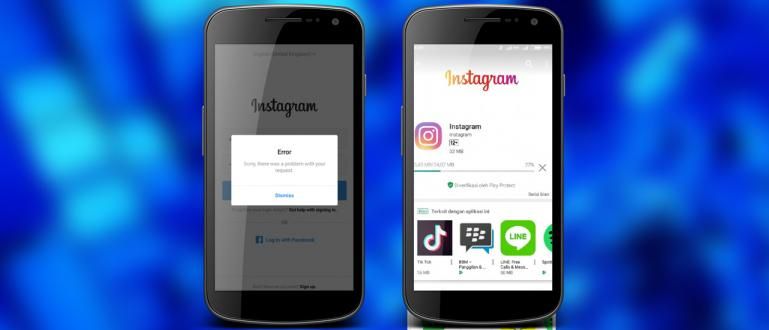Com desar vídeos de YouTube a la galeria es pot fer amb i sense una aplicació, ja ho sabeu! Consulteu com desar el vídeo complet de YouTube aquí!
Com desar vídeos de YouTube a la galeria potser ho has sentit molt sovint, però ja saps com fer-ho, colla?
Així i tot plataforma YouTube porta el concepte de transmissió en línia, però en realitat es pot veure en directe fora de línia primer baixant el vídeo.
De fet, sovint els usuaris han triat aquest truc perquè s'ha demostrat que és més eficient a la quota d'Internet.
Bé, per a aquells de vosaltres que també esteu interessats a fer-ho, aquí Jaka té una discussió sobre com desar vídeos de YouTube a la galeria amb o sense aplicacions addicionals.
Com desar vídeos de YouTube a la galeria amb i sense aplicacions
Igual que com descarregar vídeos de Facebook o com desar vídeos de YouTube a un ordinador portàtil, com desar vídeos de YouTube a un ordinador portàtil o telèfon mòbil també té diverses opcions.
N'hi ha almenys dos com desar vídeos de YouTube a la galeria què podeu fer, és a dir, amb aplicacions i també sense aplicacions addicionals.
Aquí ApkVenue parlarà de tots dos perquè pugueu triar quin és més eficaç per utilitzar.
Com desar vídeos de YouTube a la galeria sense aplicació
Com descarregar vídeos de YouTube a la galeria sense una aplicació, és clar, és la prima dona de moltes persones que no volen molestar-se a instal·lar aquesta aplicació.
A més de ser més pràctic, per a aquells de vosaltres que utilitzeu telèfons mòbils Android de 4 GB de RAM, aquest mètode també està garantit per no fer que el vostre telèfon mòbil sigui lent. Genial, oi?
1. Com desar vídeos de YouTube des de l'aplicació oficial (aplicació de YouTube)
El primer mètode per desar vídeos de YouTube és utilitzant l'aplicació YouTube que generalment ja està instal·lat al vostre telèfon mòbil Android o iPhone que teniu.
Pel que fa a si no existeix o no actualitzacions, el podeu obtenir a través del següent enllaç.
 Aplicacions de vídeo i àudio de Google Inc. DESCARREGAR
Aplicacions de vídeo i àudio de Google Inc. DESCARREGAR La darrera aplicació de YouTube ja en té Funció de descàrrega que et permet fer guardar Vídeos de YouTube a l'aplicació i mira'ls sense xarxa d'Internet.
Perquè els passos en si són bastant fàcils, colla. Per als que no ho sabeu, a veure com moure vídeos fora de línia de YouTube a la galeria següent.
Pas 1: deseu els vostres vídeos de YouTube preferits
- Primer, decidiu quins vídeos de YouTube voleu desar. A continuació, només cal que toqueu l'opció descarregar que es troba a la part inferior del títol del vídeo, tal com es mostra a la imatge següent.

Pas 2: espereu que finalitzi el procés de desar el vídeo de YouTube
Si el premeu, l'opció es tornarà blava i es llegirà automàticament Descàrrega. Per veure el procés de descàrrega, només cal que toqueu l'opció Veure, colla.
vídeos de YouTube que han estatguardar això es pot veure fora de línia a la sol·licitud durant 30 dies. Passat aquest període, només cal actualitzar-lo per poder-lo tornar a veure.

Pas 3: no es pot reproduir el vídeo de YouTubedescarregar Aplicació
Com que és oficial, no es poden descarregar alguns vídeos, com ara vídeos musicals i els relacionats amb els drets d'autor, etc.
Però pel que sembla, ara YouTube ha donat l'opció de desar vídeos musicals directament fora de línia mitjançant funció YouTube Premium que es pot obtenir mitjançant l'opció de pagament.

És molt fàcil, oi, com desar vídeos de YouTube a la galeria del telèfon sense l'aplicació anterior? Vinga, ara et toca provar!
2. Com fer-ho Desa Vídeos de YouTube a la galeria amb SaveFrom.net
En segon lloc, també hi ha una manera de desar vídeos de YouTube a la galeria WL sense aplicacions addicionals, on simplement visiteu eines en línia quin nom és SaveFrom.net, colla.
Tot i que en realitat n'hi ha com desar el vídeo de YouTube a la galeria amb SS (afegiu "ss" a l'URL del vídeo de YouTube), però sembla que aquest mètode no és menys buscat per molta gent.
Així que podeu veure'l sense Internet a través de la galeria, transferir-lo i fins i tot compartir-lo a altres dispositius, ja ho sabeu.
Aquest mètode també és efectiu per desar vídeos de YouTube que només podeu gaudir mitjançant la funció Premium. Però recorda, fes-ho servir amb sàvia i responsabilitat, colla.
Pas 1: copieu l'URL del vídeo de YouTube
Seleccioneu el vídeo de YouTube que voleu desar i després toqueu l'opció Compartir situat a la part inferior del títol.
Després d'això, seleccioneu l'opció Copia l'enllaç per copiar l'URL del vídeo de YouTube porta-retalls al teu telèfon Android o iPhone.

Pas 2: aneu al lloc SaveFrom.net
Aleshores només has d'obrir l'aplicació navegador en telèfon intel·ligent, per exemple Google Chrome i obriu el lloc SaveFrom.net (//id.savefrom.net/) que també coneixeu amb aquest mètode "ss".
Aquí només enganxeu l'URL del vídeo de YouTube que heu copiat anteriorment i espereu que el lloc SaveFrom.net el processi automàticament.

Pas 3 - Desa Vídeos de YouTube a la galeria
Finalment, se us mostraran diverses opcions de formats de vídeo i resolucions que es poden seleccionar segons les vostres necessitats. Per desar vídeos de YouTube a la galeria, només cal que toqueu descarregar.
SaveFrom.net desarà automàticament els vídeos de YouTube i els desarà a la vostra galeria.
Assegureu-vos que teniu una quota d'Internet o que esteu connectat a una xarxa WiFi quan baixeu fitxers de vídeo grans, grup.

Ah, sí, per a aquells que ho vulguin saber com desar vídeos de YouTube GO a la galeria, realment podeu seguir els passos anteriors.
Com desar vídeos de YouTube a la galeria amb aplicacions
Si els dos mètodes anteriors no requereixen cap aplicació addicional, aquest mètode és especialment per a aquells de vosaltres que esteu disposats a donar una mica d'espai de memòria als seus telèfons mòbils per instal·lar l'aplicació de descàrrega de vídeos de YouTube.
Sí! Aquesta vegada Jaka també us donarà un tutorial sobre com desar vídeos de YouTube a la galeria amb aplicacions addicionals, gang.
Aquí ApkVenue utilitzarà l'ajuda de l'aplicació TubeMate que és una de les aplicacions de baixada de YouTube més populars i millors.
Aquesta aplicació sí que ho és ja no està disponible a Play Store, per tant, podeu descarregar-lo a través del següent enllaç:
 Descàrrega d'aplicacions i descàrrega d'Internet
Descàrrega d'aplicacions i descàrrega d'Internet Bé, després que el procés de descàrrega i instal·lació tingui èxit, podeu veure els passos sobre com desar vídeos de YouTube a la galeria amb l'aplicació a continuació.
Pas 1: cerqueu i obriu vídeos de YouTube
En primer lloc, heu d'esbrinar quin vídeo de YouTube voleu descarregar.
Si és així, obriu el vídeo com de costum.

Pas 2: trieu la resolució de vídeo de YouTube
Quan el vídeo de YouTube s'hagi obert correctament, també trobareu la icona "Descàrregues" vermell a la cantonada inferior dreta. Feu clic al botó.
En aquesta etapa, seleccioneu la resolució de vídeo de YouTube que voleu i no us oblideu de seleccionar el format de vídeo MP4.

Pas 3 - Baixeu vídeos de YouTube
Després de seleccionar la resolució, per desar el vídeo de YouTube a la galeria, seleccioneu la icona "Descàrregues" de color vermell.
Per veure el procés de descàrrega, queda't llisca cap a l'esquerra i esperar que s'acabi.

Està fet! Ara podeu consultar la galeria d'HP i el vídeo es pot veure fora de línia.
Si necessiteu la millor aplicació de reproductor de vídeo per veure vídeos de YouTube fora de línia, podeu llegir l'article següent: Millors aplicacions de reproductor de vídeo 2020.
 VEURE L'ARTICLE
VEURE L'ARTICLE Bé, aquests són alguns mètodes i maneres de desar vídeos de YouTube a la vostra galeria mòbil que podeu fer fàcilment sense aplicacions addicionals o amb aplicacions.
Els passos anteriors també es poden seguir si ho busqueu com desar vídeos de YouTube a la galeria d'iPhone, colla.
Quin dels mètodes anteriors és el vostre preferit? Vinga, escriu la teva opinió a la columna de comentaris a continuació i ens veiem al proper article de Jaka. Bona sort!
Llegiu també articles sobre YouTube o altres articles interessants de StreetRat.